极速PE官网 > 最新动态 >
怎么设置Win8开机默认进入桌面
作者:pe系统 2014-12-08
不少用惯WindoWsXP和Win7的用户,在Win8系统推出之后都感到非常的不适应,原因就是Win8系统采用全新的扁平化Metro设计风格,还有在开机以后采用“开始”屏幕的界面作为开机默认界面,传统的“桌面”界面已经不再使用。实际上,如果喜欢开机默认进入“桌面”界面的用户,开始可以通过设置来改变Win8系统的开机界面的。那怎么操作呢?小编现在就来和大家一起看看设置教程。
步骤一:在Win8纯净版的左下角,我们可以看见Win图标,鼠标右键点击Win图标键,或者使用快捷键“Win键+X”调出菜单,选择“控制面板”,我们要设置Win8系统默认开机画面就是在这里进行;
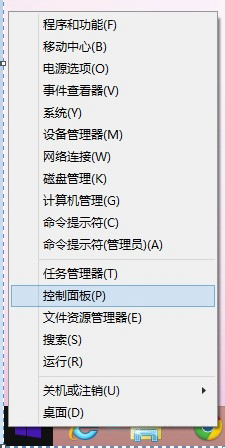
步骤二:鼠标在“控制面板”按“类别”查看中选择右侧的“外观和个性化”点击选择;

步骤三:进入Win8 64位旗舰版下载的“外观和个性化”之后,选择“更改主题”进去;
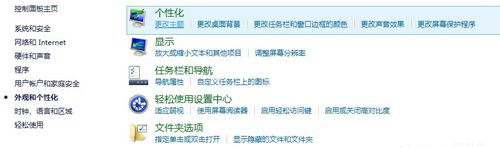
步骤四:进入“更改主题”界面之后,鼠标移动到右下角有一个“任务栏和导航”栏目,我们点击进去;

步骤五:进去以后,点击选择“导航”这个选项页,然后可以看到选项“当我登录或关闭屏幕上的所有应用时,转到桌面而不是“开始”屏幕”,勾选这个选项后,点击“确定”;
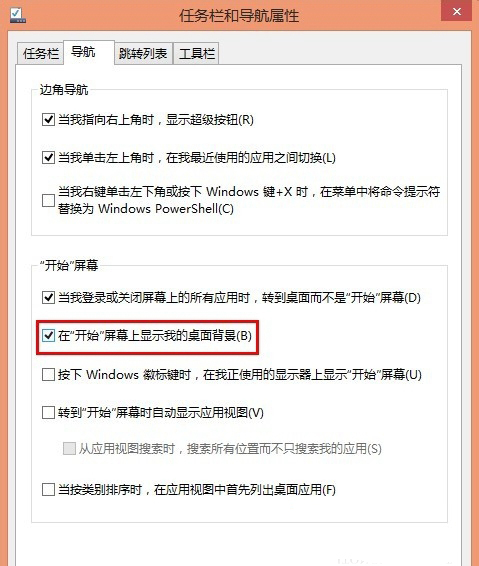
当我们在ghost Win8中完成以上5个步骤之后,我们退出桌面,在右侧栏选择“重启电脑”,当电脑重启完成之后,就会自动默认进入“桌面”界面。
